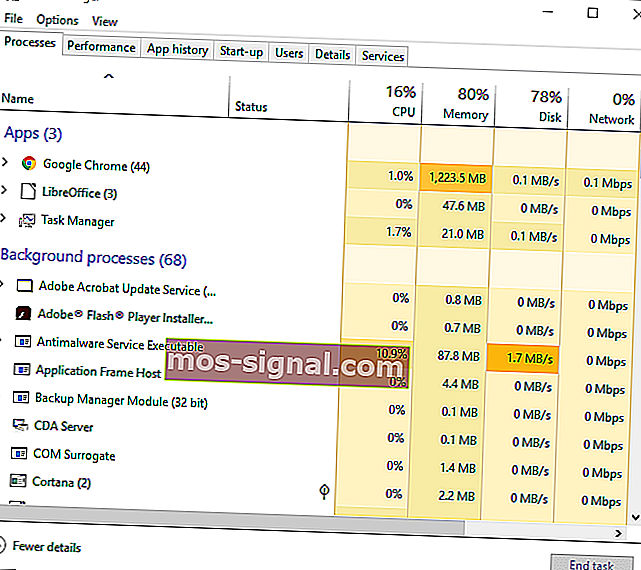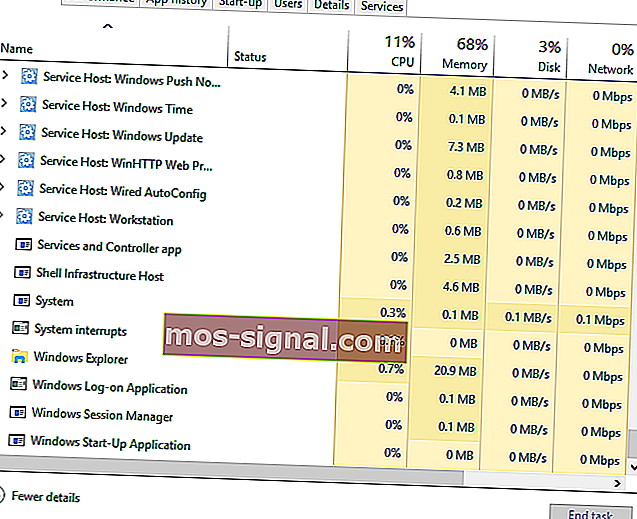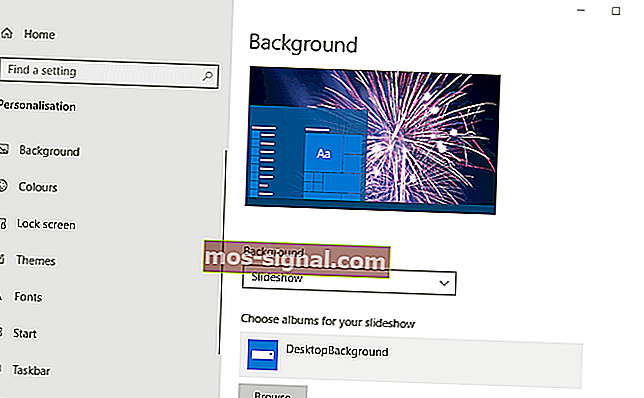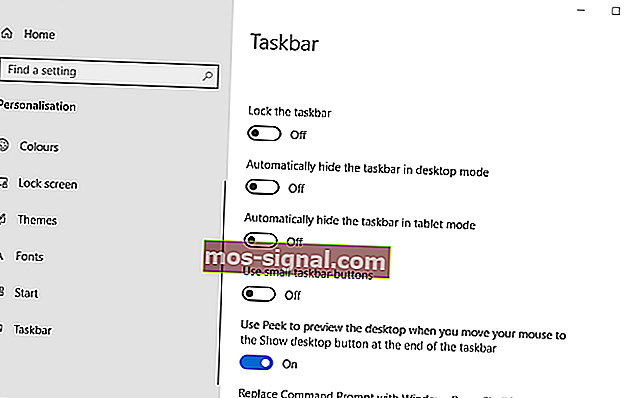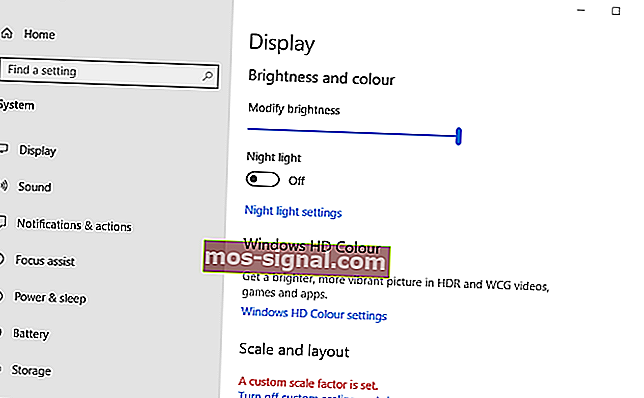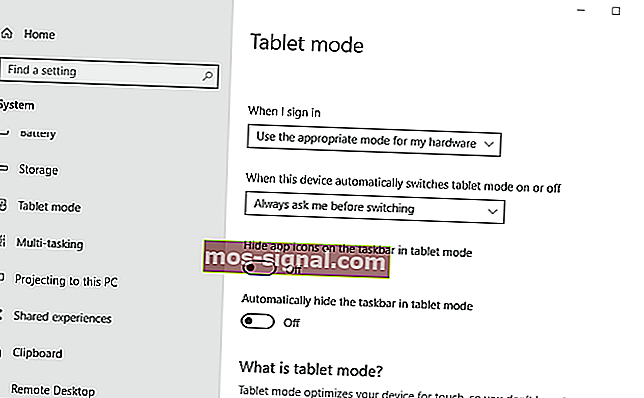Как да възстановите лентата с инструменти или лентата на задачите в Windows 10

Лентата с инструменти на Windows 10, която е по-известна като лентата на задачите, несъмнено е крайъгълният камък на платформата. Включва менюто "Старт", Cortana, системния часовник, системната област и минимизираните прозорци. Тази лента с инструменти обаче понякога може да изчезне за някои потребители. Когато това стане, потребителите може да са малко объркани от изчезването на най-важната част на Windows.
Как да си върна лентата с инструменти?
1. Рестартирайте Windows
Първо, опитайте да рестартирате Windows, когато лентата на задачите изчезне. За да направите това без менюто "Старт", натиснете клавиша Windows + X и изберете опцията Изключване или излизане . След това потребителите могат да изберат Рестартиране или Изключване от там.

2. Рестартирайте процеса на Windows Explorer.exe
- Някои потребители може да се наложи да рестартират процеса на Windows Explorer.exe, за да възстановят лентата на задачите в Win 10. Натиснете клавишната комбинация Ctrl + Alt + Delete.
- След това изберете Task Manager, за да отворите прозореца, показан директно отдолу.
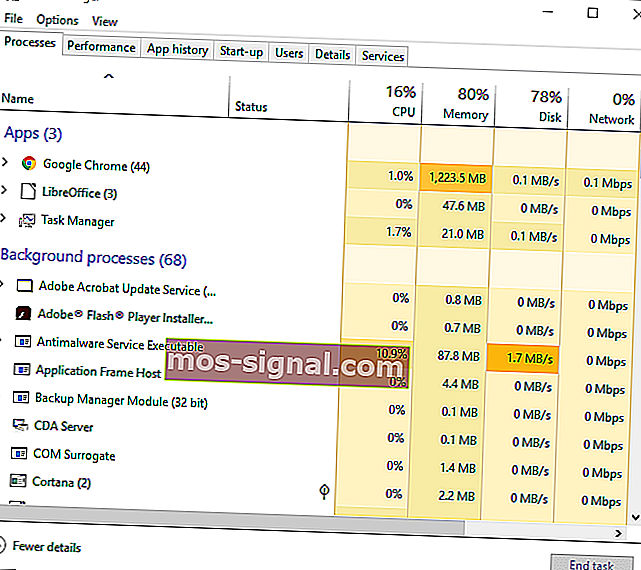
- Превъртете надолу раздела Процеси до Windows Explorer.exe.
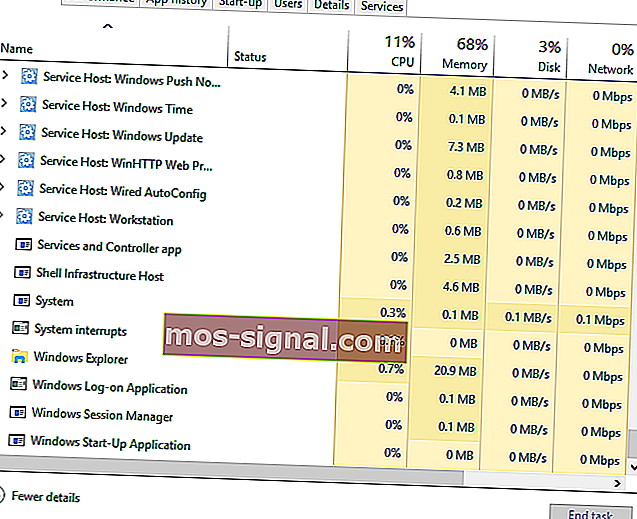
- Щракнете с десния бутон на мишката върху Windows Explorer.exe и изберете Рестартиране .
Знаете ли, че Windows 10, подобно на Windows 7, има някои страхотни джаджи за настолни компютри? Проверете нашите най-добри снимки сега.
3. Изключете опцията за автоматично скриване на лентата на задачите
- Лентата с инструменти Win 10 изчезва, когато е избрана опцията Автоматично скриване на лентата на задачите . За да изключите тази настройка, натиснете клавиша Windows + I.
- Изберете Персонализация, за да отворите опциите за персонализиране, показани по-долу.
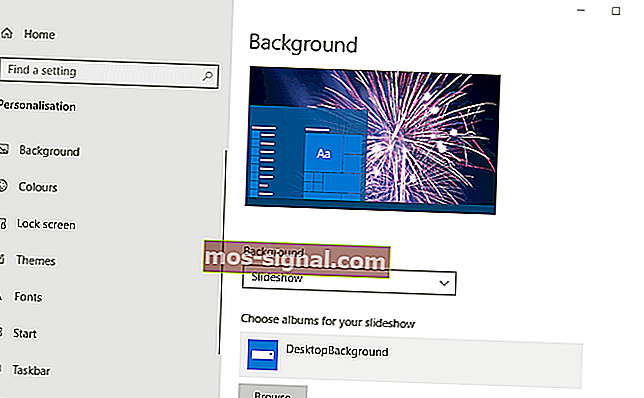
- Щракнете върху лентата на задачите отляво на прозореца.
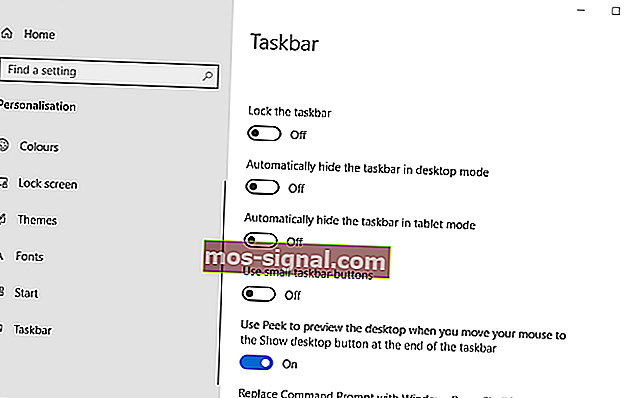
- След това изключете Автоматично скриване на лентата на задачите в настройката за режим на работния плот.
4. Изключете режима на таблет
- Лентата на задачите често може да изчезне в режим на таблет на Windows 10. За да изключите режима на таблет , отворете Настройки с клавишната комбинация на Windows + I.
- Щракнете върху Система в Настройки.
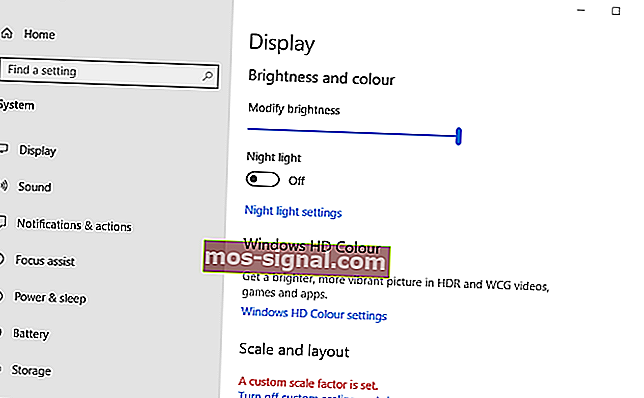
- Щракнете върху Режим на таблет вляво на прозореца.
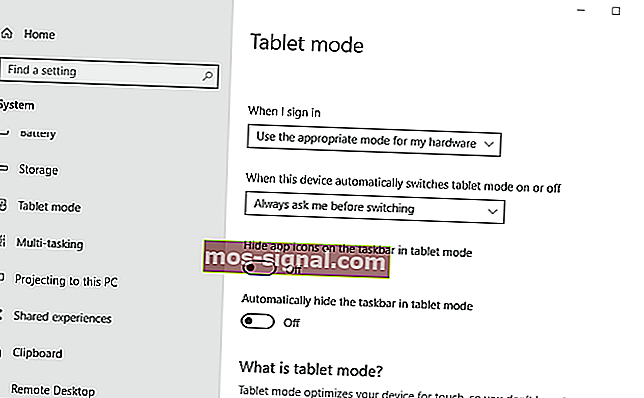
- След това изключете оптимизирането на системата за използване на таблет и докосване, като активирате опцията за режим на таблет .
- Освен това потребителите могат да изключат Автоматично скриване на лентата на задачите в настройката на режим на таблет .
5. Проверете настройките на дисплея
Потребителите, които използват вторични VDU, може да се наложи да проверят настройките на дисплея си, за да възстановят лентата с инструменти на Windows 10. За да направите това, натиснете клавиша Windows + клавишната комбинация P, за да отворите опциите, показани директно по-долу. След това се уверете, че е избрана опцията само на екрана на компютъра.

Това са няколко от резолюциите, които ще възстановят лентата на задачите на Windows 10. Освен тези корекции, потребителите могат също така да опитат да стартират сканиране на проверка на системни файлове или да върнат Windows 10 до точка за възстановяване със System Restore.
СВЪРЗАНИ СТАТИИ ЗА ПРОВЕРКА:
- Как да архивирате лентата на задачите в Windows 10, 8.1
- Какво мога да направя, ако лентата на задачите ми не работи на моя компютър с Windows?
- Как да направим иконите на лентата на задачите по-големи в Windows 10